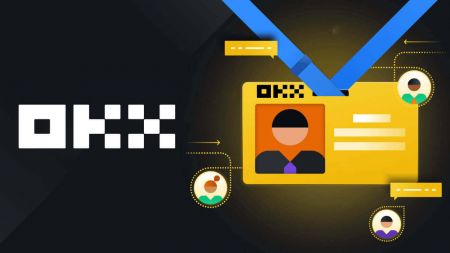Slik logger du på OKX
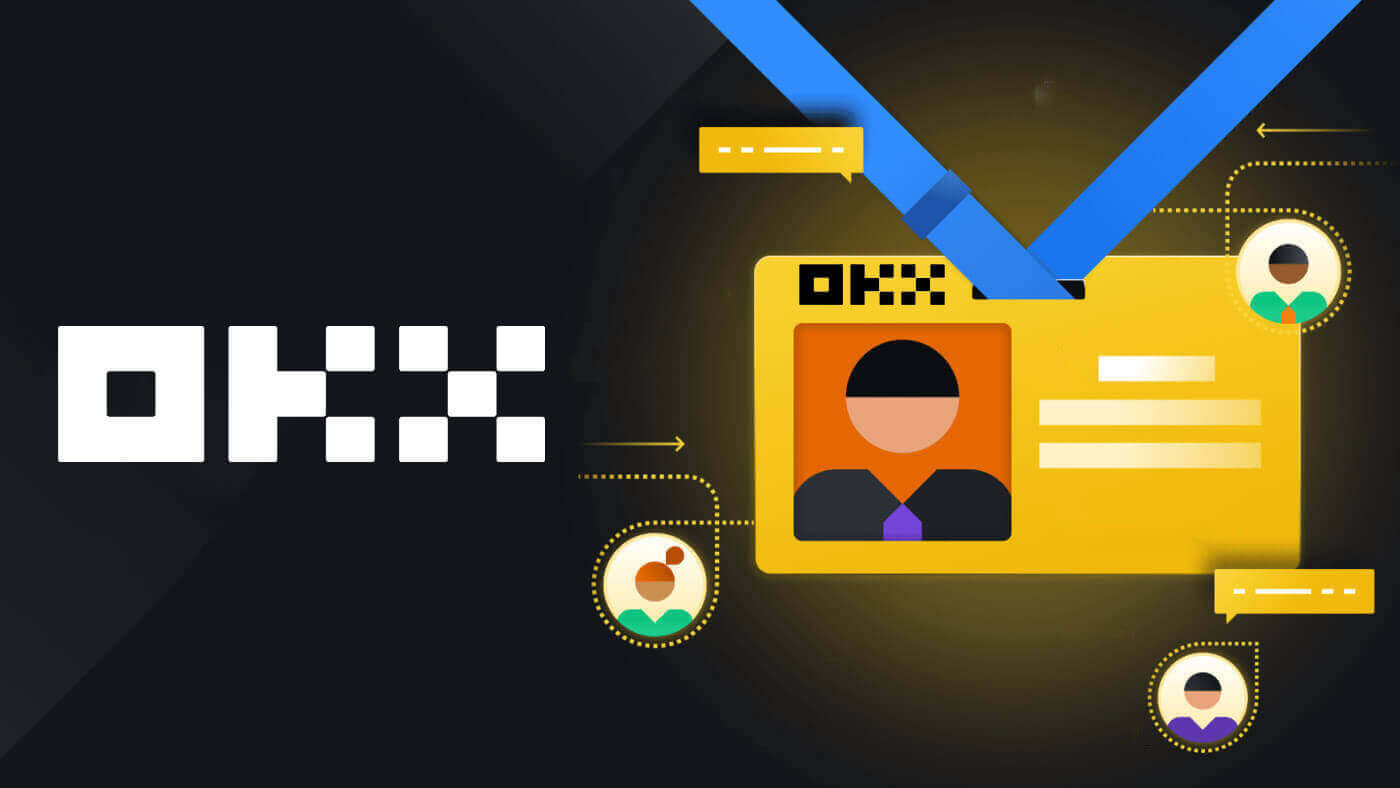
Slik logger du på OKX-kontoen din
1. Gå til OKX-nettstedet og klikk på [ Logg inn ]. 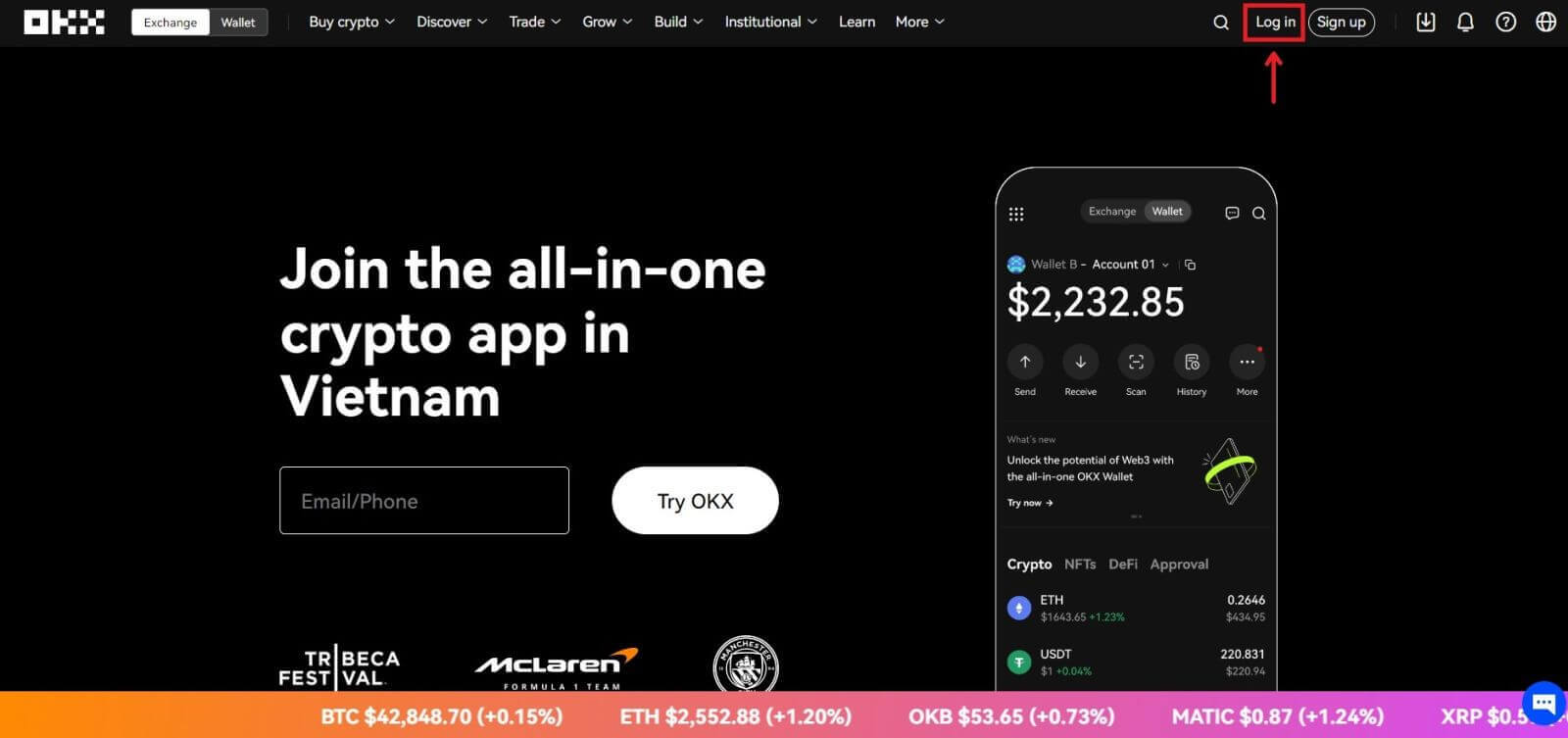
Du kan logge på med e-post-, mobil-, Google-, Telegram-, Apple- eller Wallet-kontoen din. 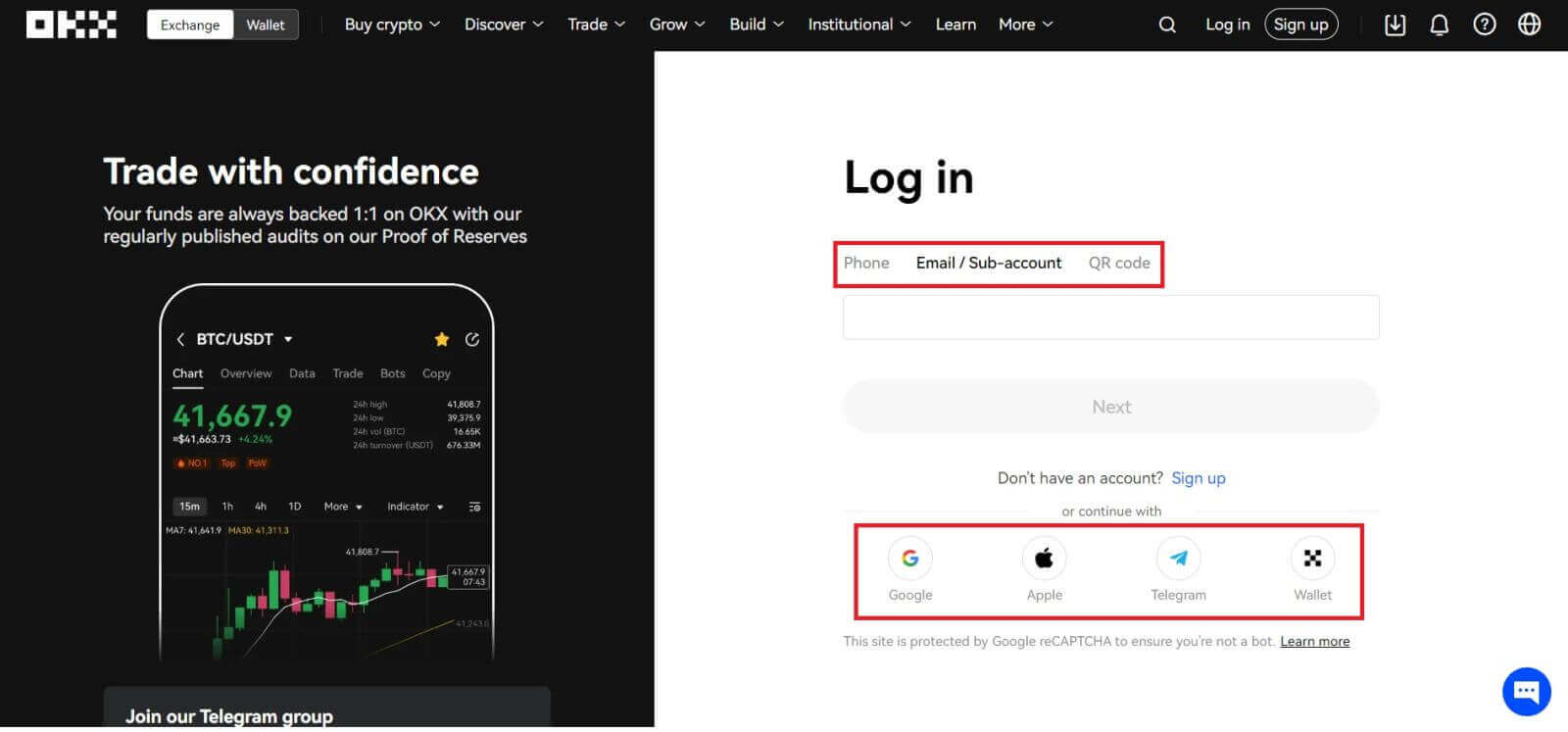
2. Skriv inn e-post/mobil og passord. Klikk deretter på [Logg inn]. 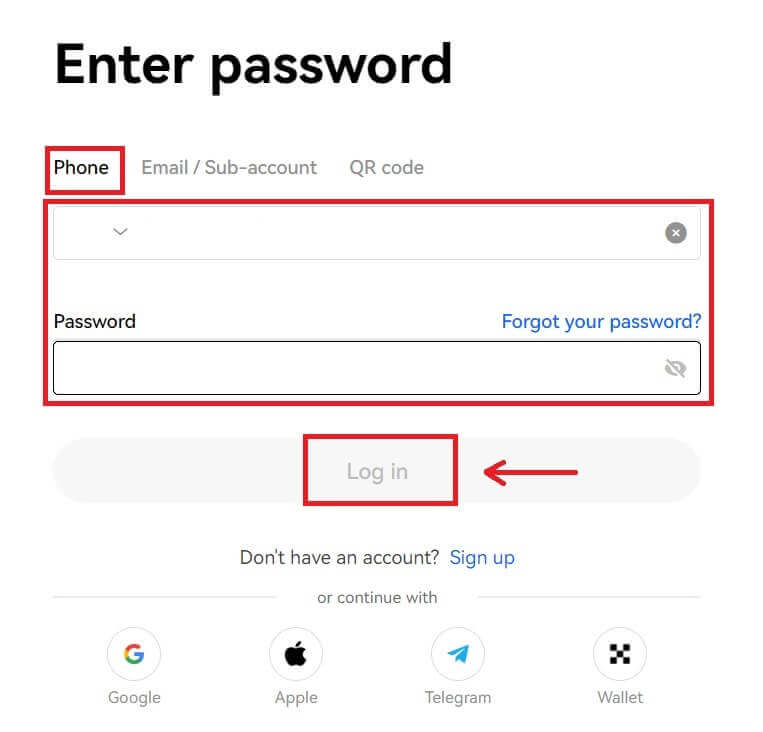
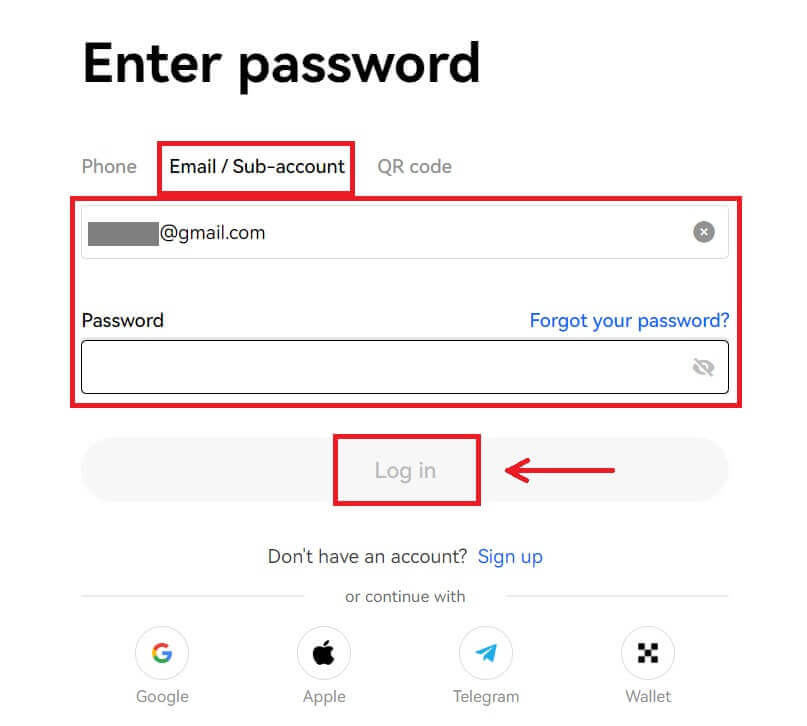
3. Etter det kan du bruke OKX-kontoen din til å handle. 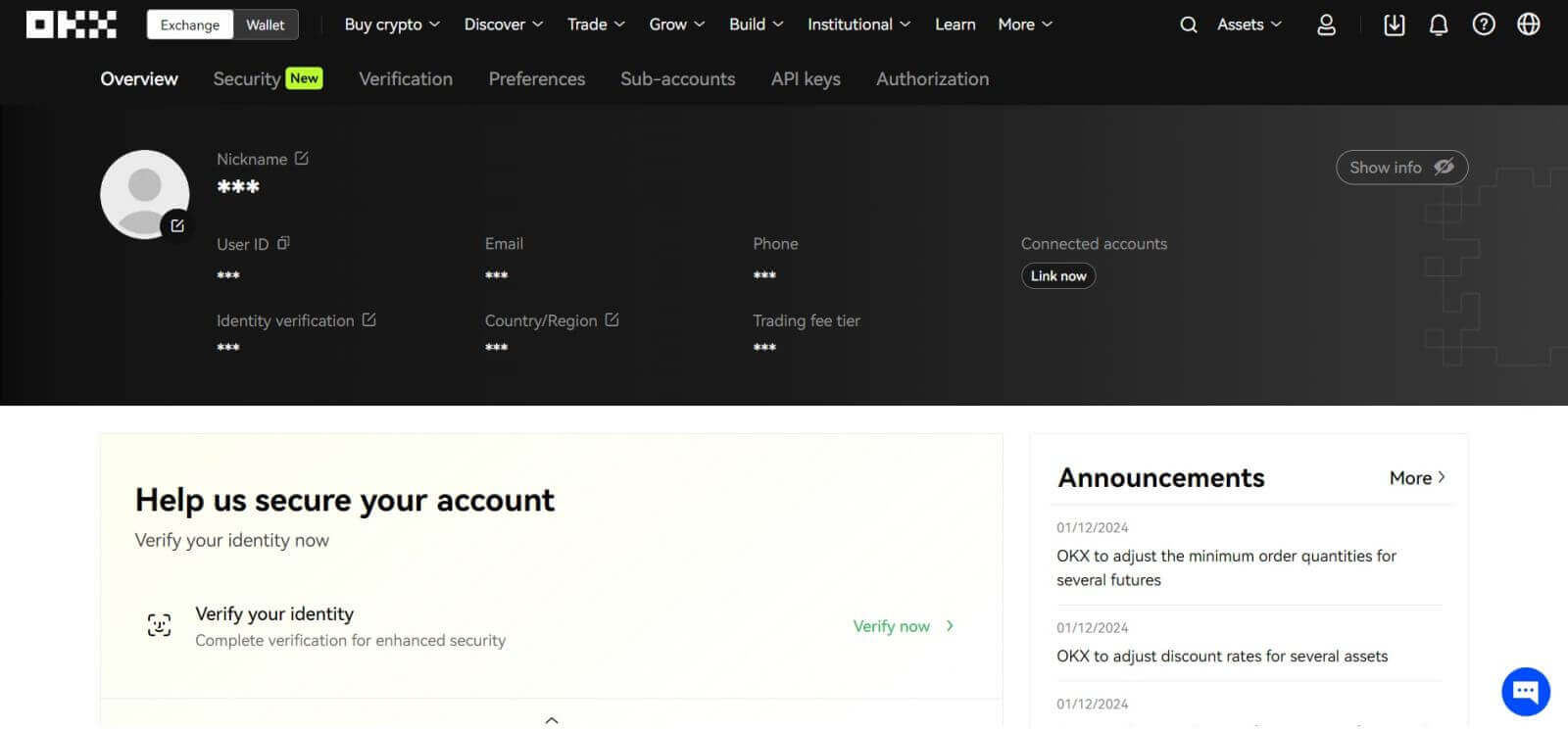
Slik logger du på OKX med Google-kontoen din
1. Gå til OKX-nettstedet og klikk på [ Logg inn ]. 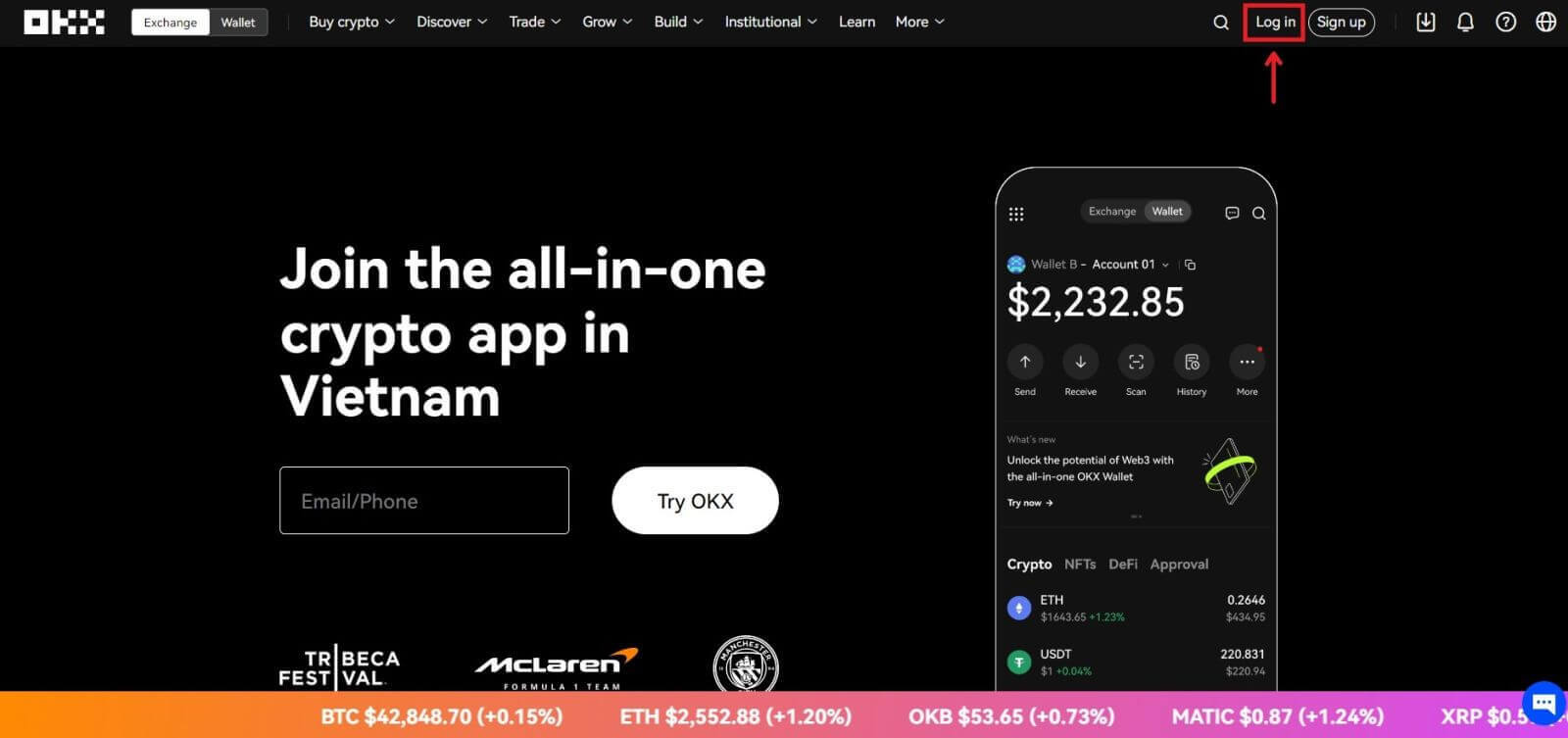 2. Velg [Google].
2. Velg [Google]. 
3. Et popup-vindu vises, og du vil bli bedt om å logge på OKX med Google-kontoen din. 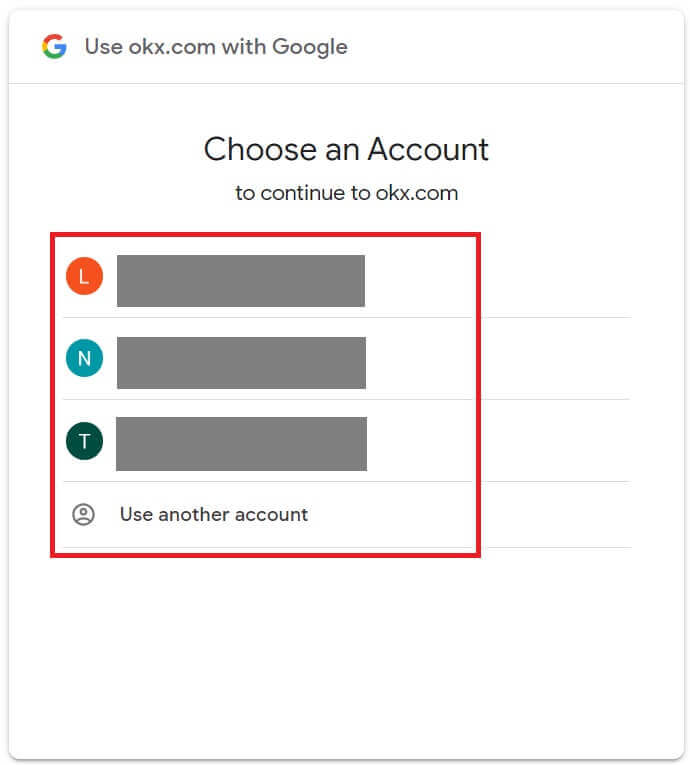
4. Skriv inn e-post og passord. Klikk deretter på [Neste]. 
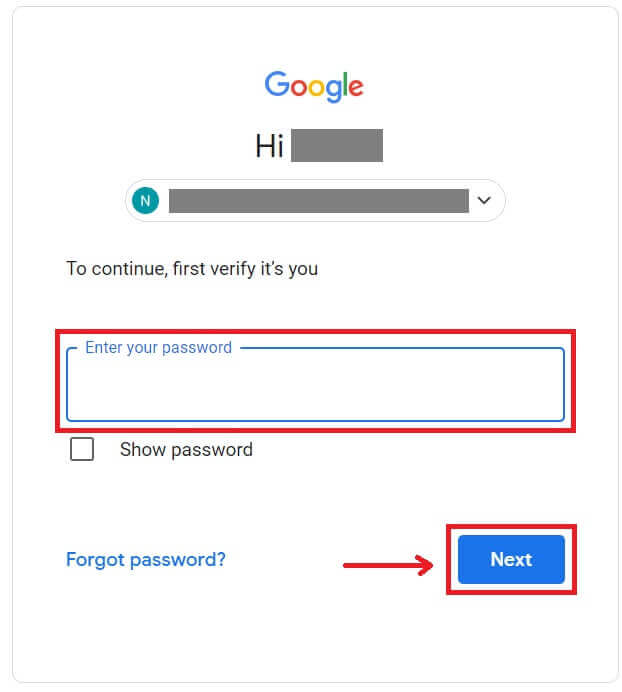
5. Skriv inn passordet ditt for å koble OKX-kontoen din til Google. 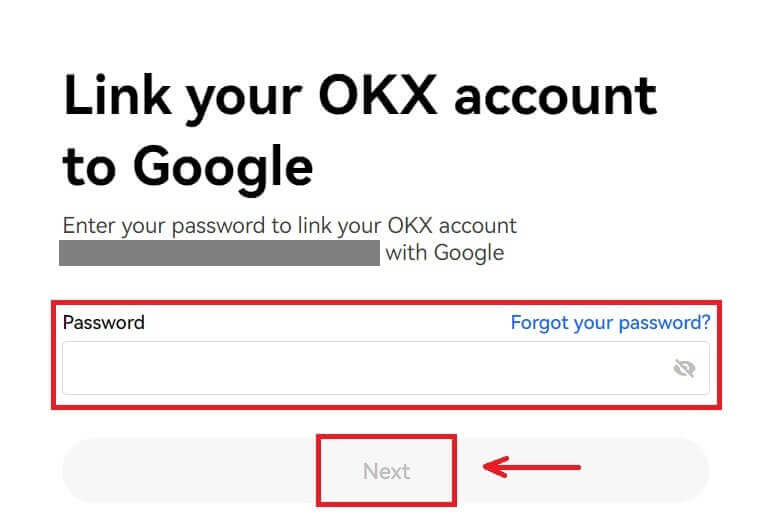
6. Skriv inn koden som er sendt til Gmail. 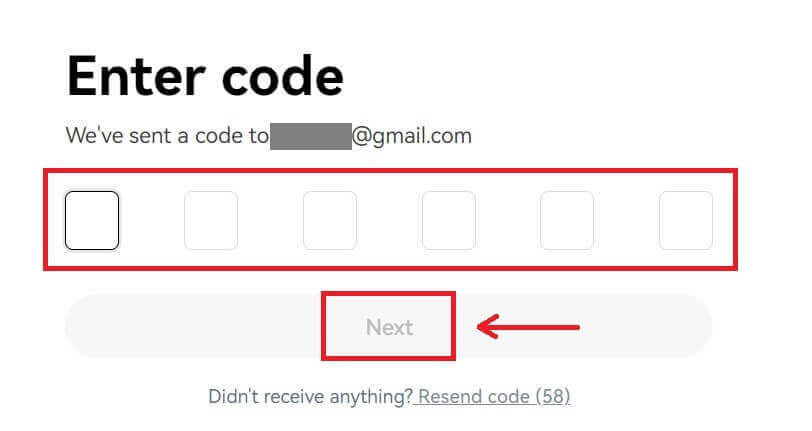
7. Etter pålogging vil du bli omdirigert til OKX-nettstedet. 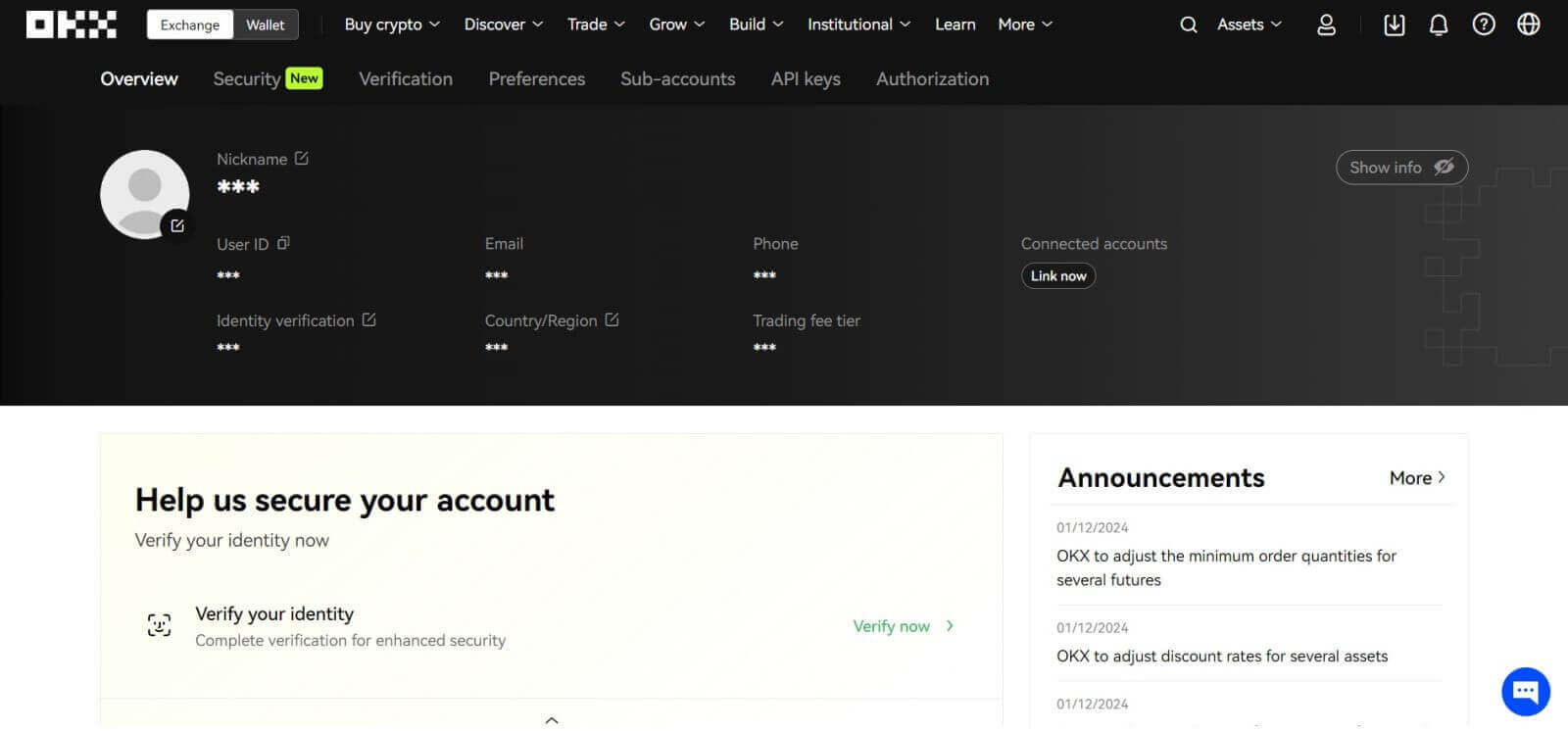
Slik logger du på OKX med Apple-kontoen din
Med OKX har du også muligheten til å logge på kontoen din via Apple. For å gjøre det, trenger du bare å:
1. Gå til OKX og klikk på [ Logg inn ]. 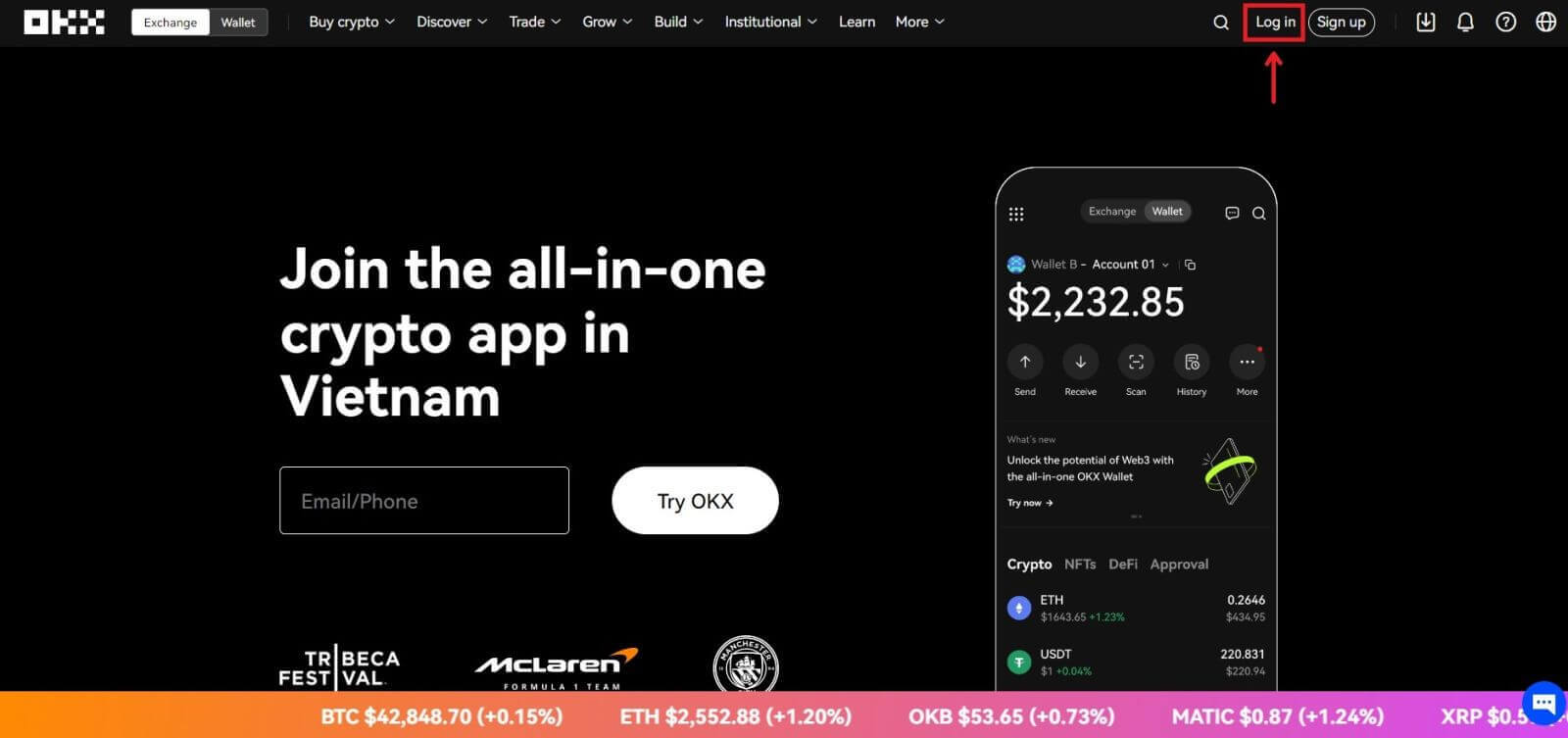 2. Klikk på [Apple]-knappen.
2. Klikk på [Apple]-knappen. 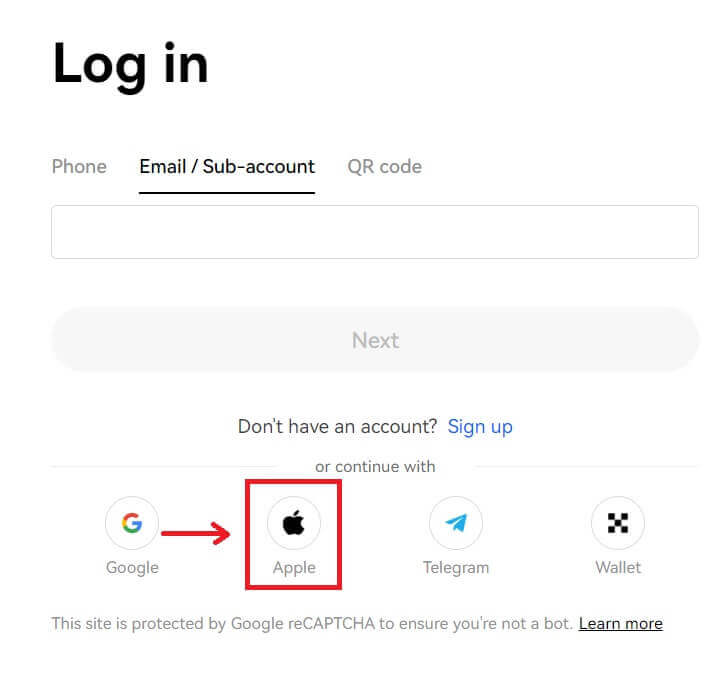 3. Skriv inn Apple ID og passord for å logge på OKX.
3. Skriv inn Apple ID og passord for å logge på OKX. 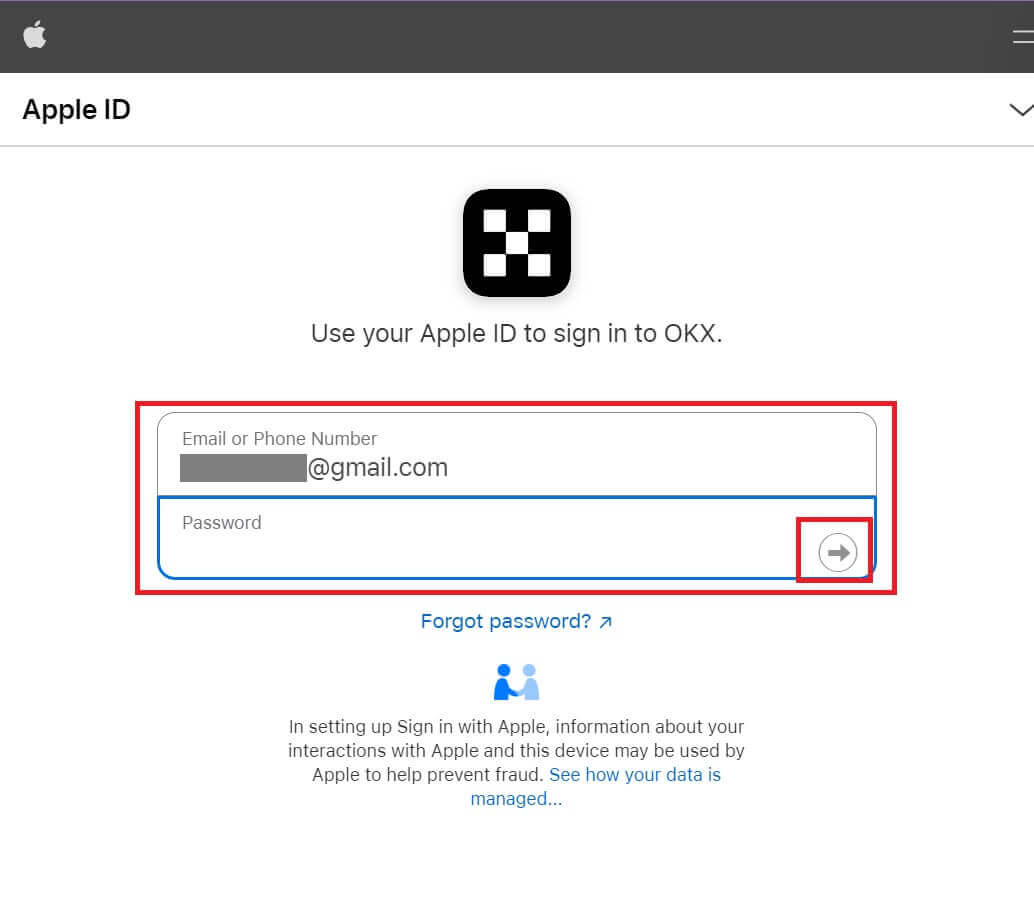
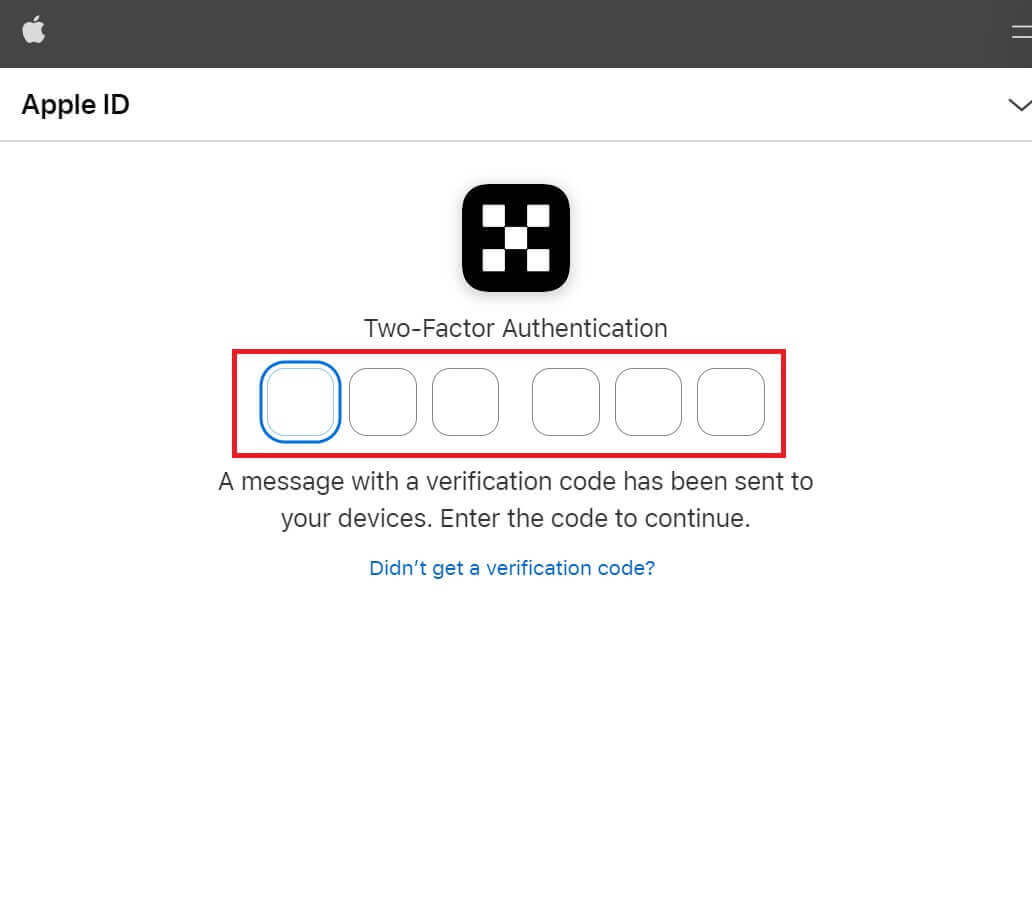
4. Etter pålogging vil du bli omdirigert til OKX-nettstedet. 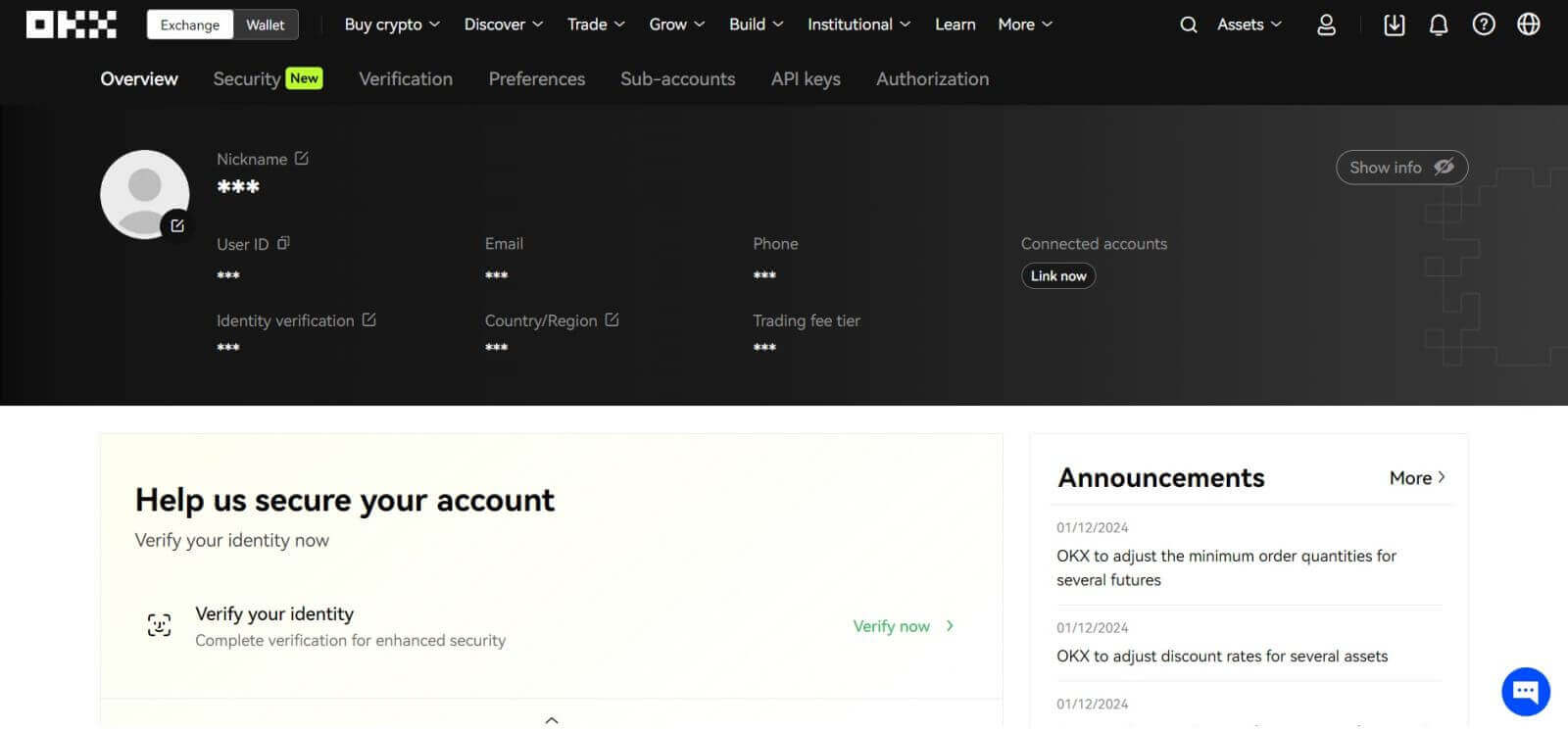
Slik logger du på OKX med Telegram
1. Gå til OKX og klikk på [ Logg inn ]. 
2. Klikk på [Telegram]-knappen. 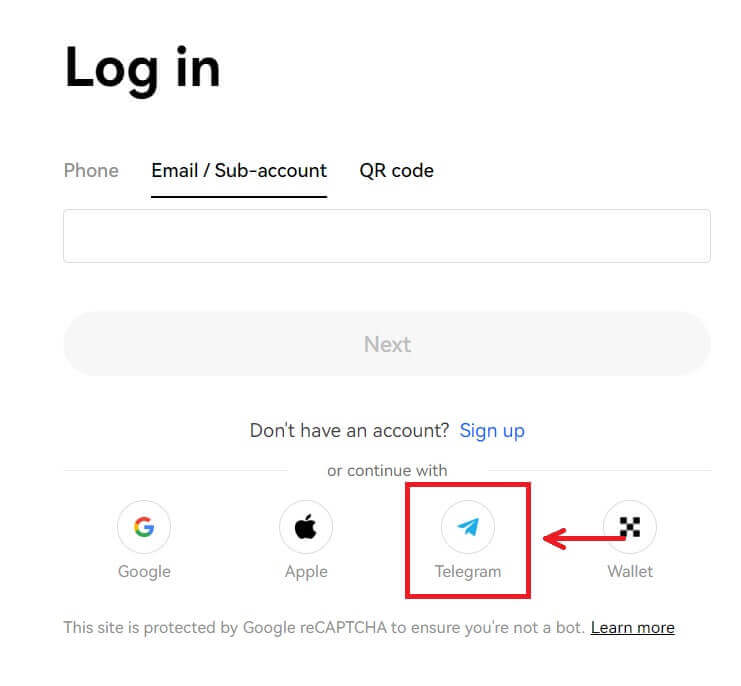
3. Skriv inn e-post/mobil og passord for å koble til Telegram-kontoen din. 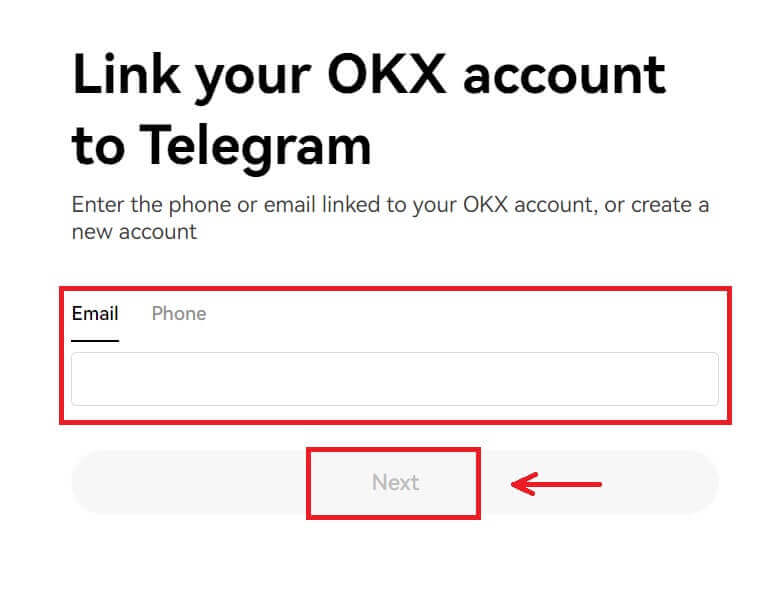
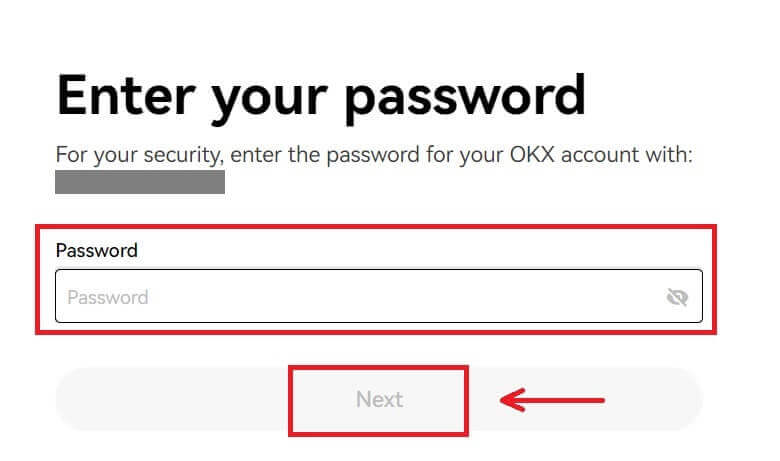
4. Skriv inn koden som er sendt til kontoen din. 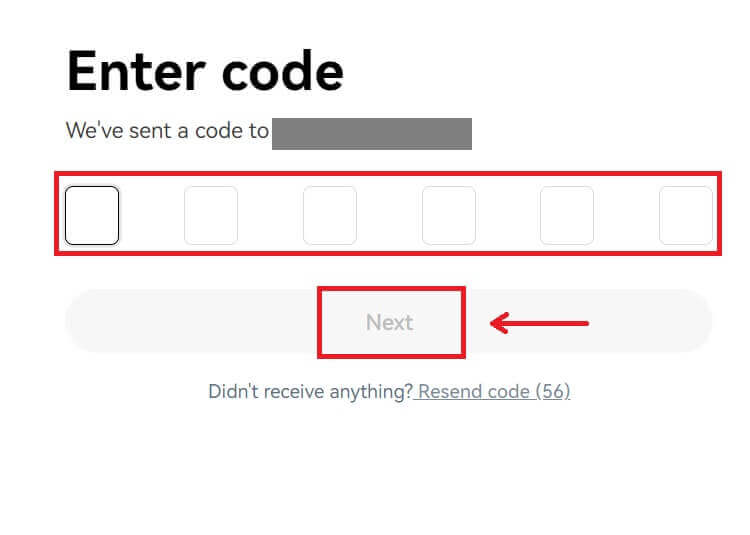
5. Etter pålogging vil du bli omdirigert til OKX-nettstedet. 
_
Slik logger du på OKX-appen
Åpne OKX-appen og klikk på [Sign up/Logg inn]. 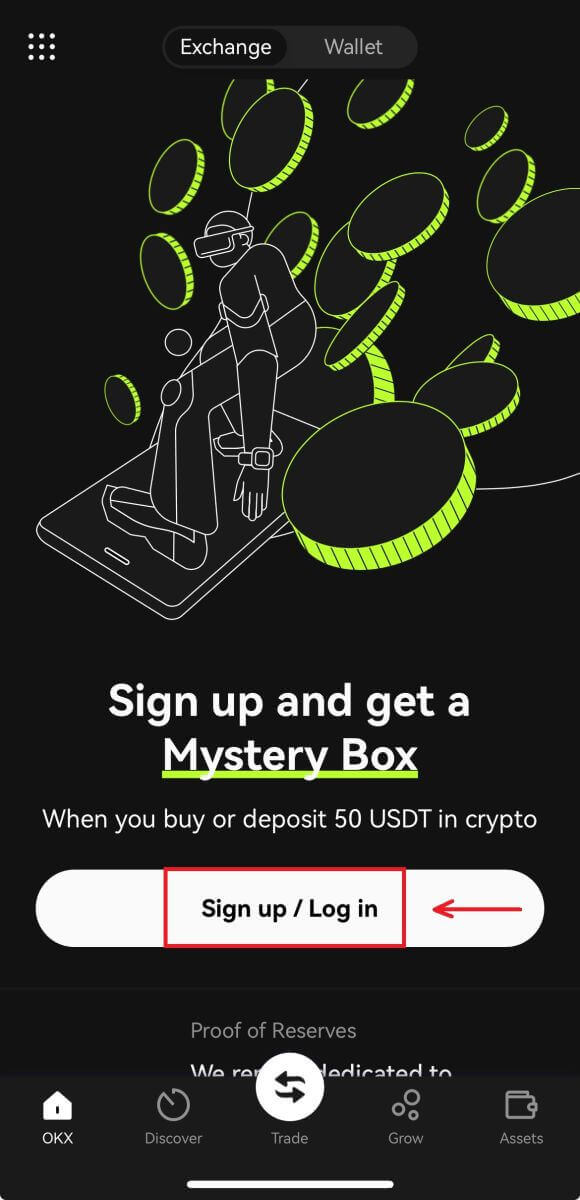
Logg på med e-post/mobil
1. Fyll inn informasjonen din og klikk på [Logg inn] 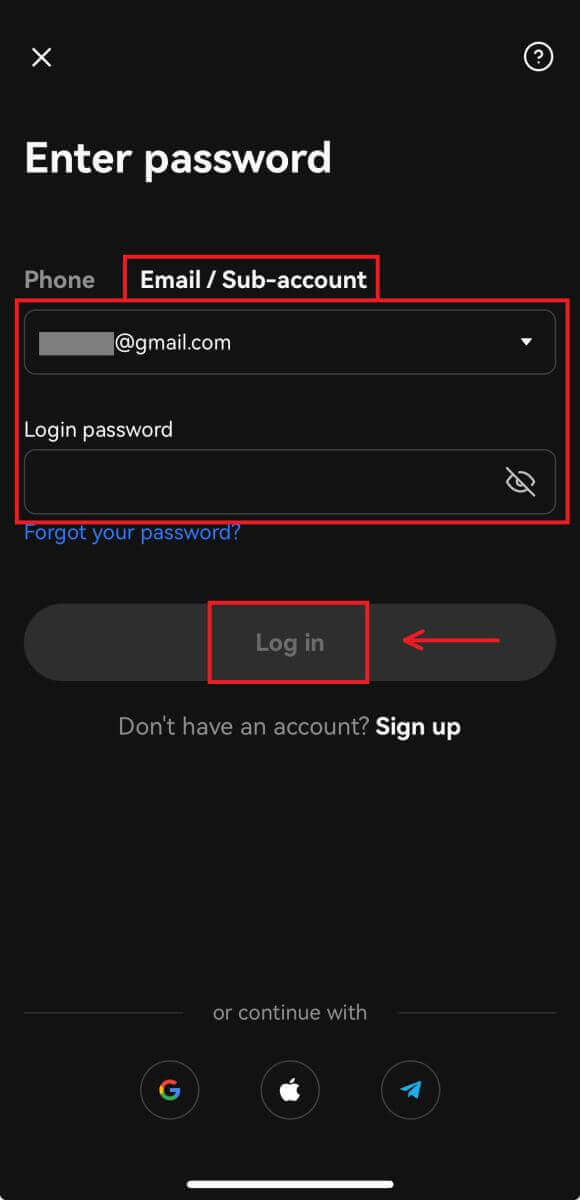

2. Så logges du på og kan begynne å handle! 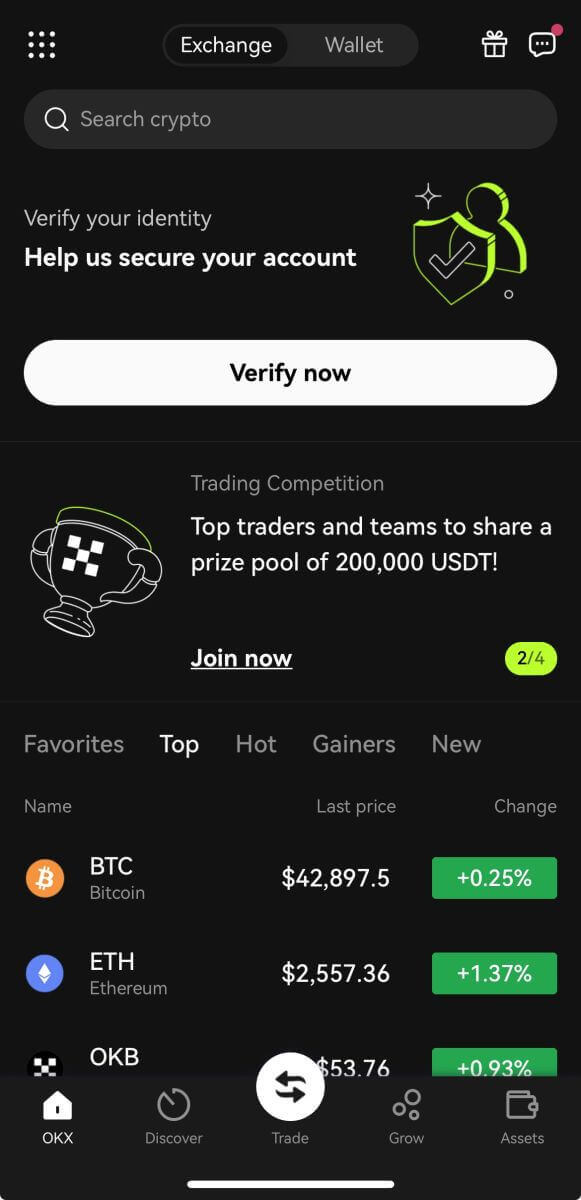
Logg på med Google
1. Klikk på [Google] - [Fortsett]. 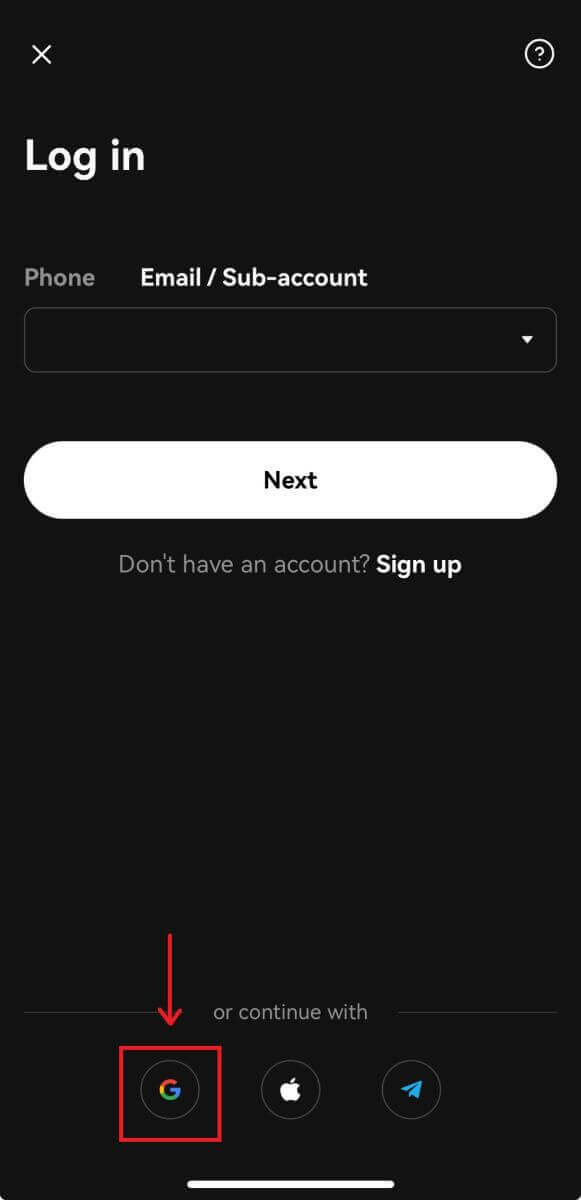
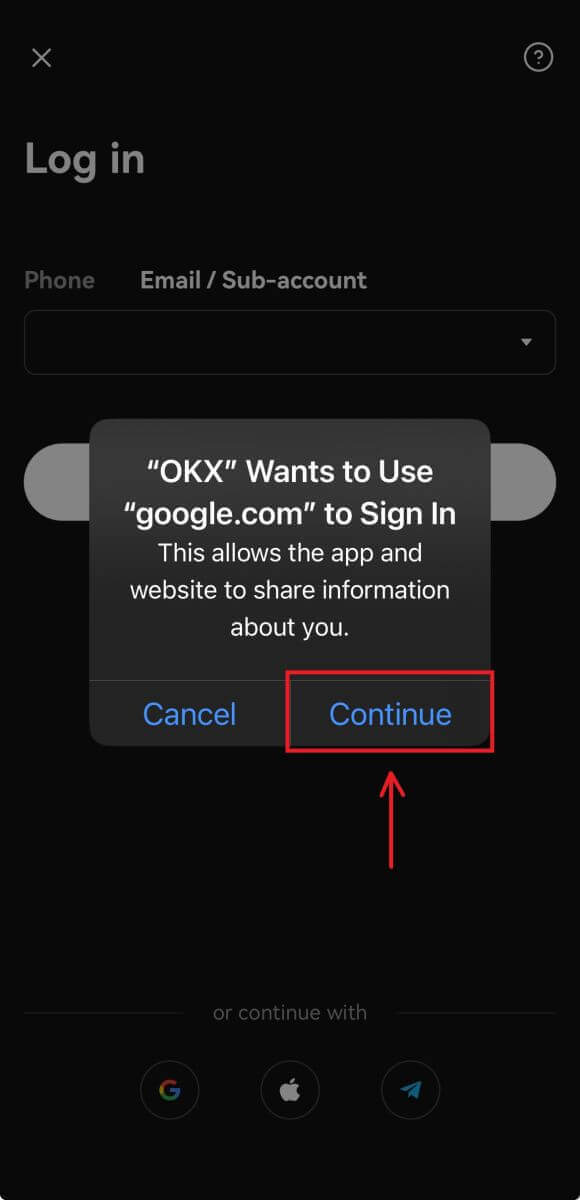
2. Velg kontoen du bruker og klikk på [Fortsett]. 

3. Og du blir logget inn og kan begynne å handle! 
Logg på med Apple-kontoen din
1. Velg [Apple]. Du vil bli bedt om å logge på OKX med Apple-kontoen din. Trykk på [Fortsett]. 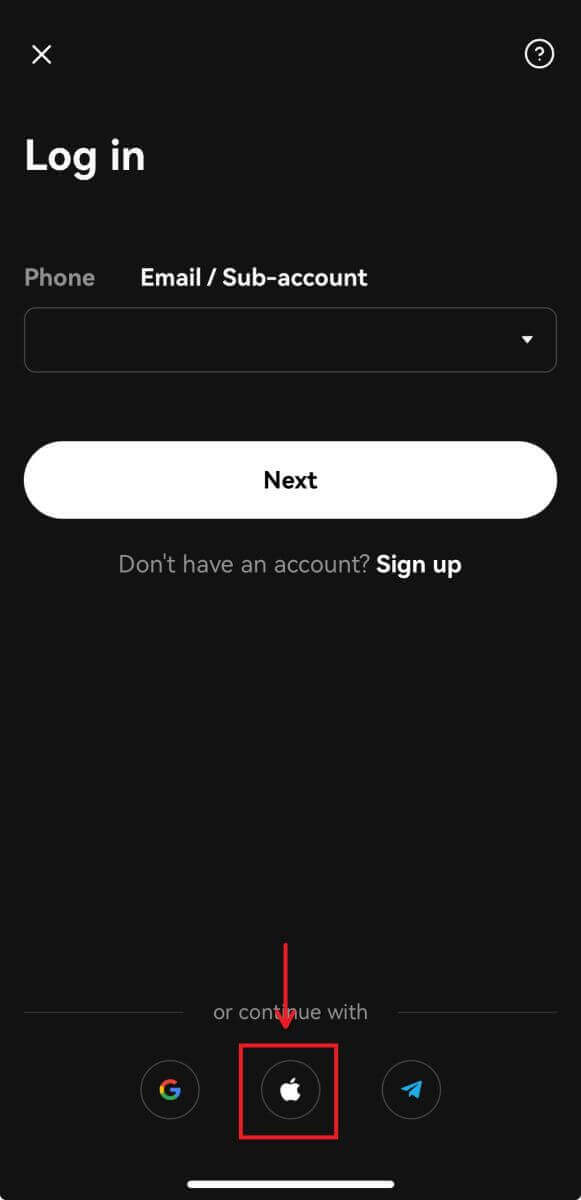
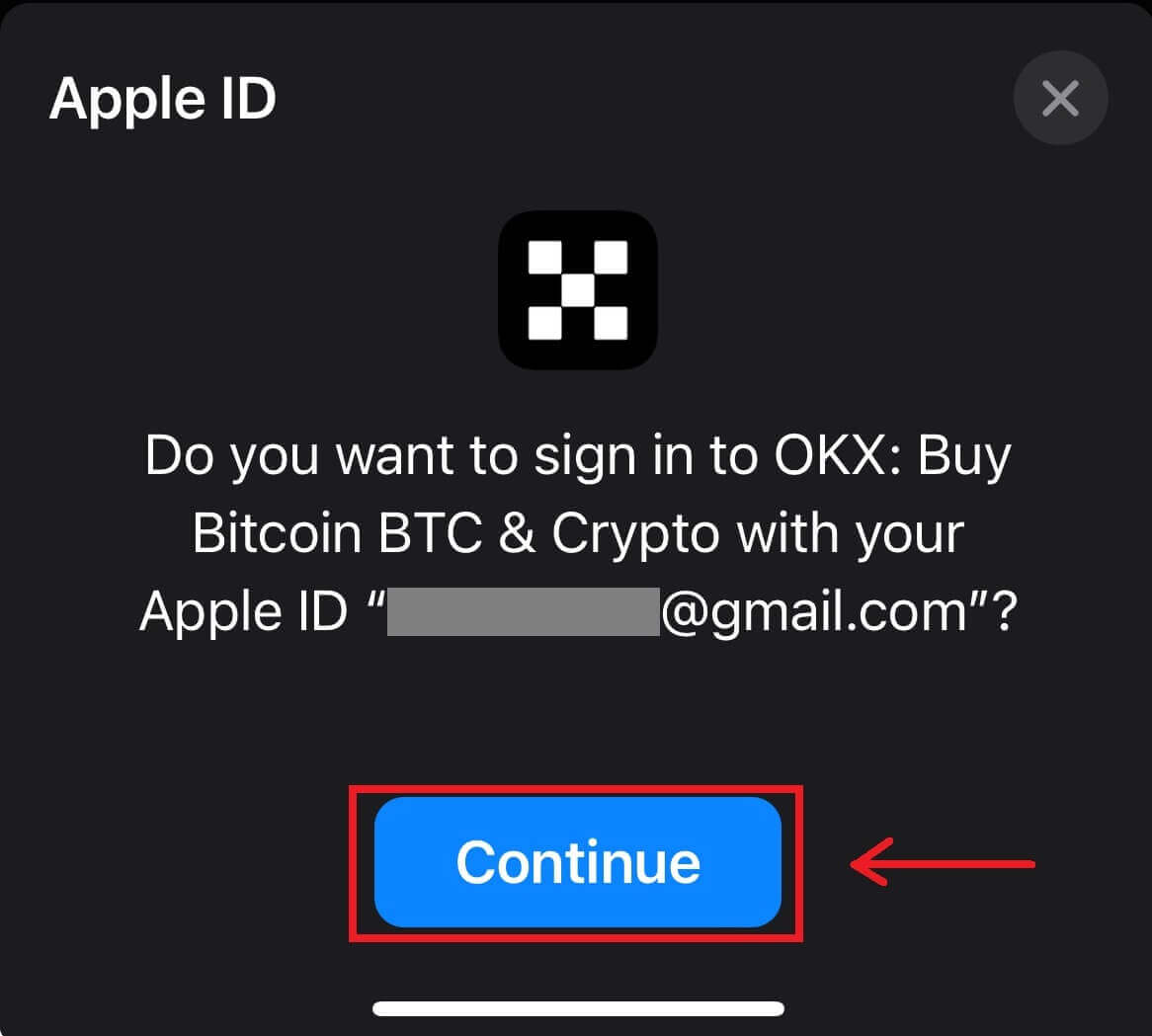
2. Og du blir logget inn og kan begynne å handle! 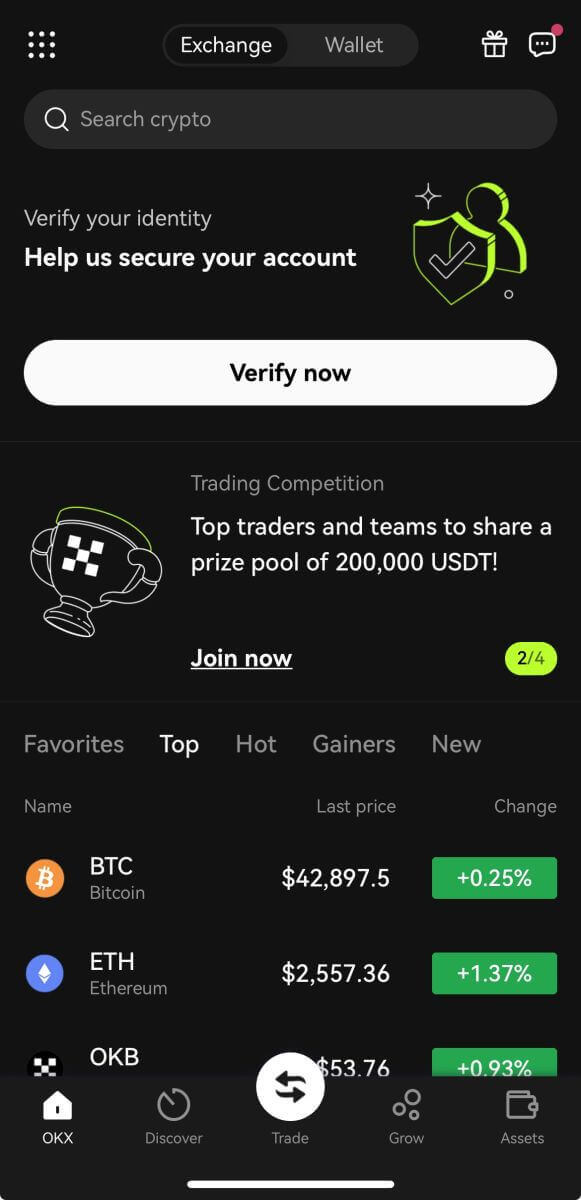
Logg på med ditt Telegram
1. Velg [Telegram] og klikk på [Fortsett]. 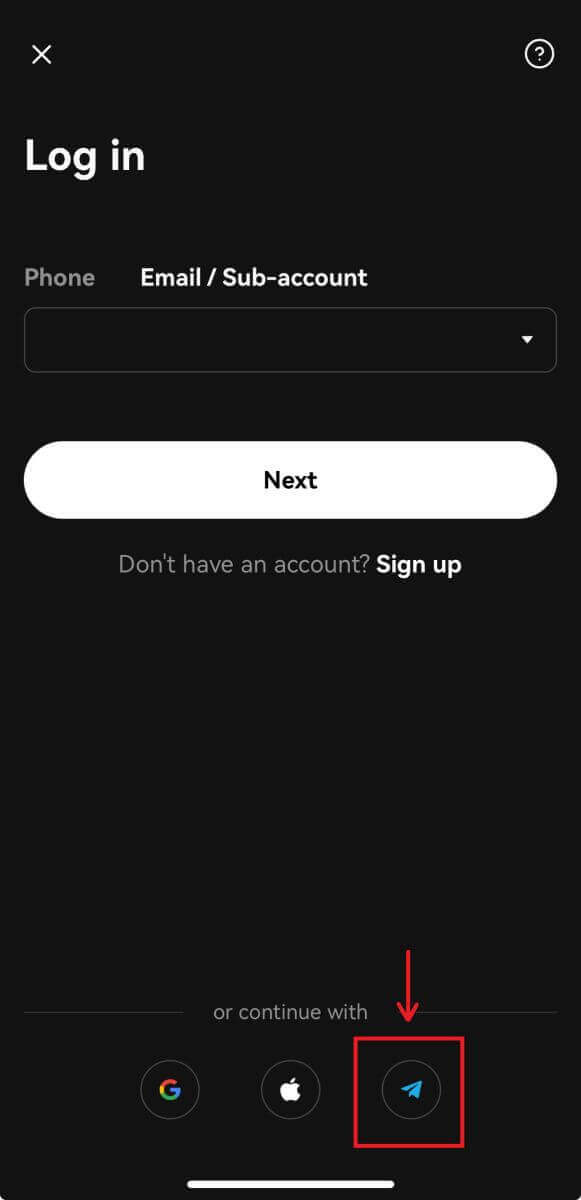

2. Skriv inn telefonnummeret ditt, og sjekk bekreftelsen på Telegram-appen. 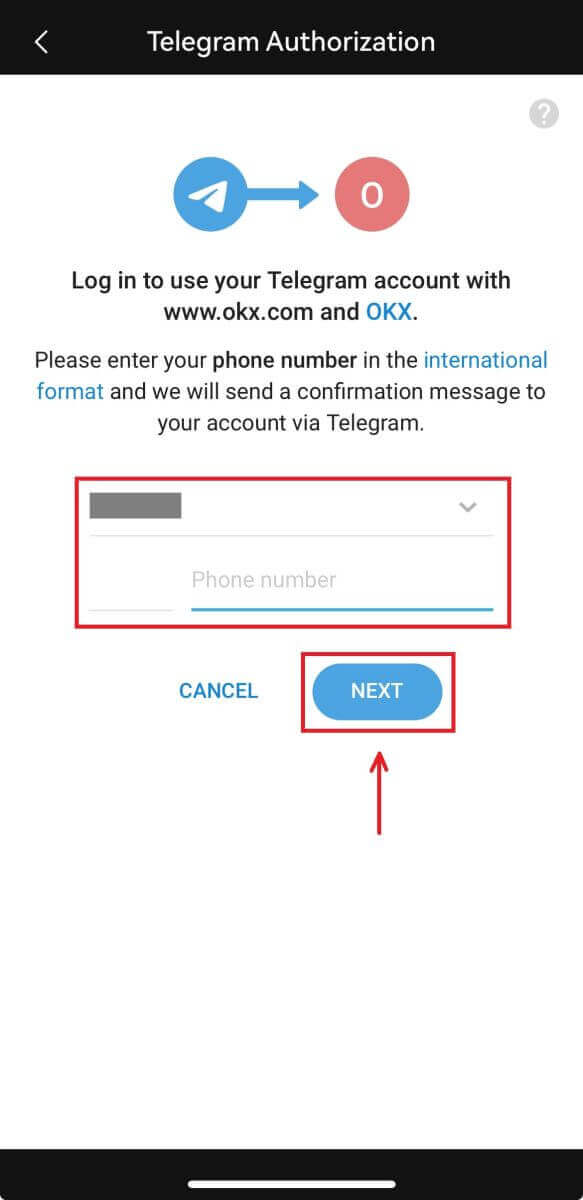
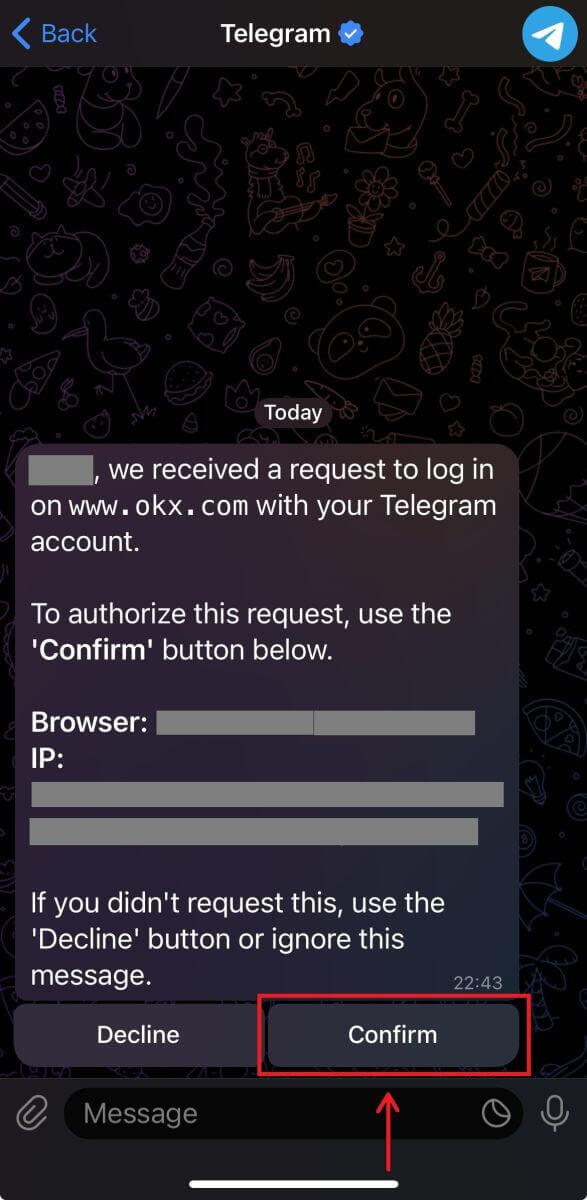
3. Og du blir logget inn og kan begynne å handle! 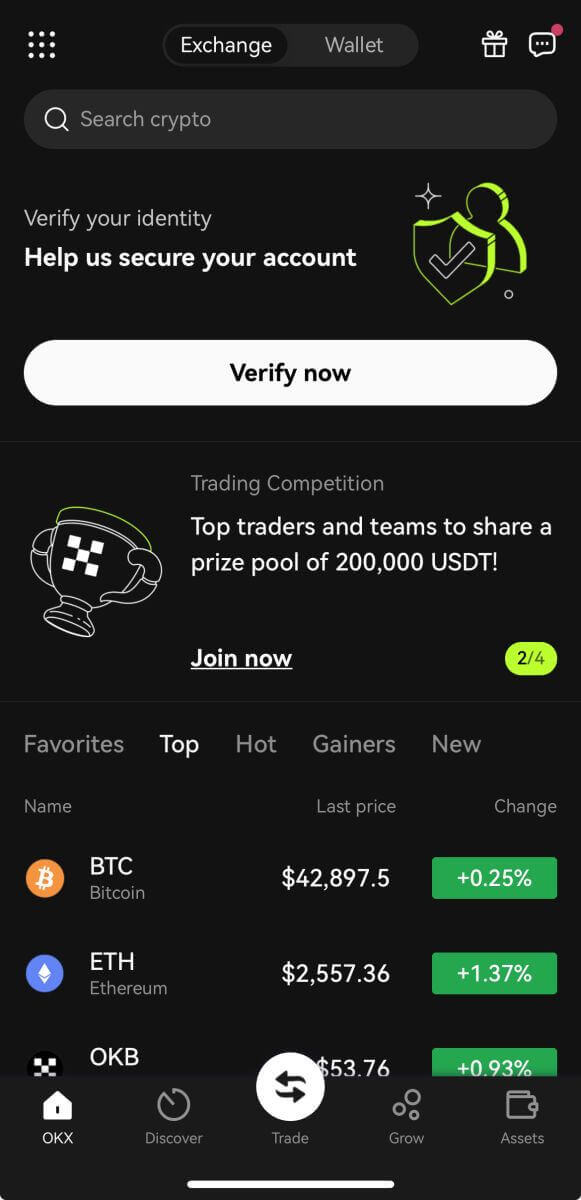
Jeg har glemt passordet mitt fra OKX-kontoen
Du kan tilbakestille kontopassordet fra OKX-nettstedet eller appen. Vær oppmerksom på at av sikkerhetsgrunner vil uttak fra kontoen din bli suspendert i 24 timer etter tilbakestilling av passord.
1. Gå til OKX-nettstedet og klikk på [ Logg inn ]. 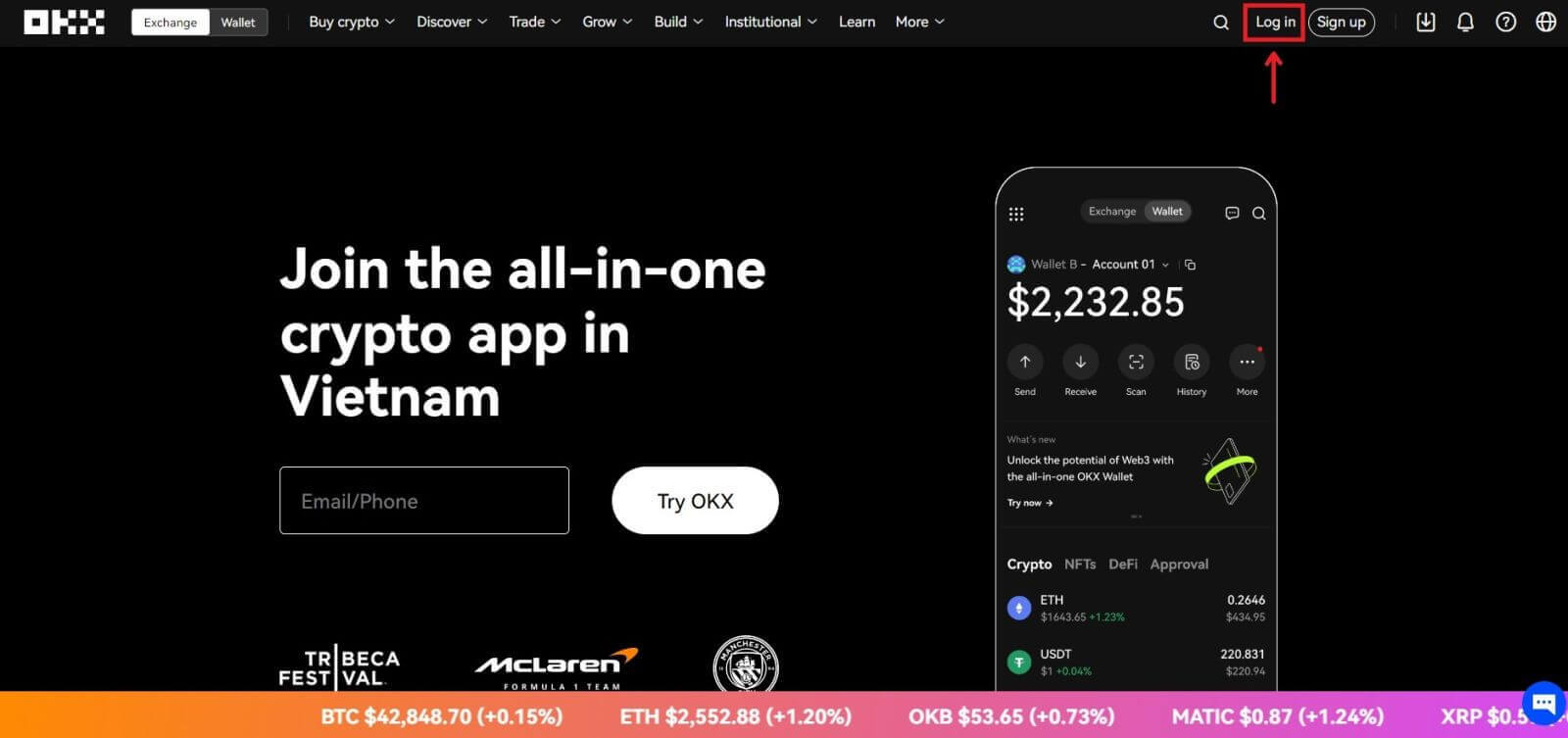 2. På påloggingssiden klikker du på [Glemt passordet ditt?].
2. På påloggingssiden klikker du på [Glemt passordet ditt?]. 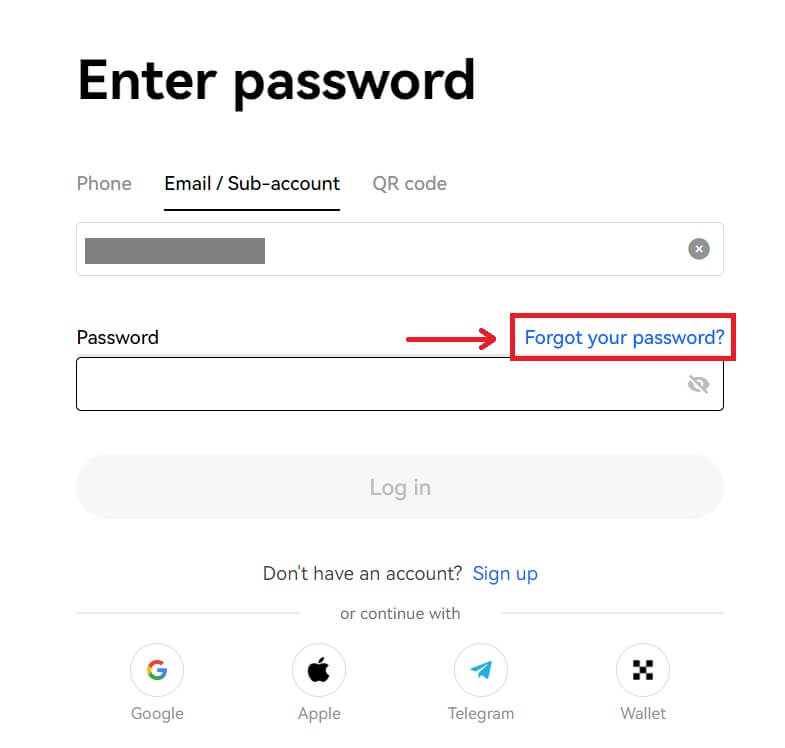
3. Skriv inn e-postadressen eller telefonnummeret for kontoen din og klikk på [Få godkjenningskode]. Vær oppmerksom på at du av sikkerhetsgrunner ikke vil kunne ta ut penger ved å bruke en ny enhet før 24 timer etter at du endret påloggingspassordet. 
4. Skriv inn bekreftelseskoden du mottok i e-posten eller SMS-en, og klikk på [Neste] for å fortsette . 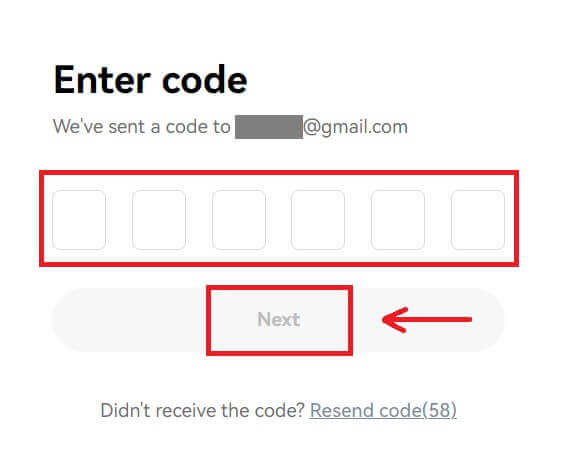
5. Skriv inn ditt nye passord og klikk på [Bekreft]. 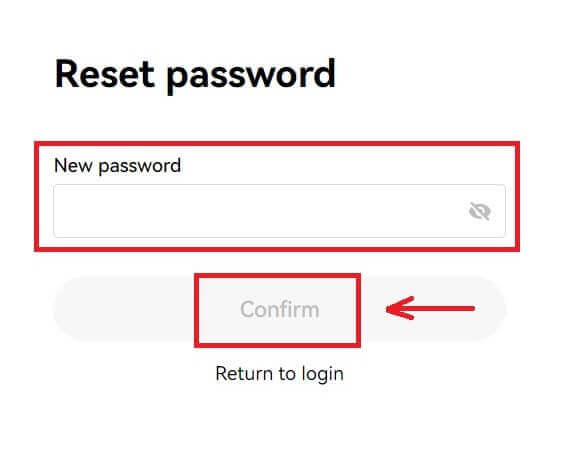
6. Etter at passordet er tilbakestilt, vil nettstedet lede deg tilbake til påloggingssiden. Logg inn med ditt nye passord, og du er i gang.
Ofte stilte spørsmål (FAQ)
Hvordan fryser jeg kontoen min?
1. Logg inn på kontoen din hos OKX og gå til [Sikkerhet].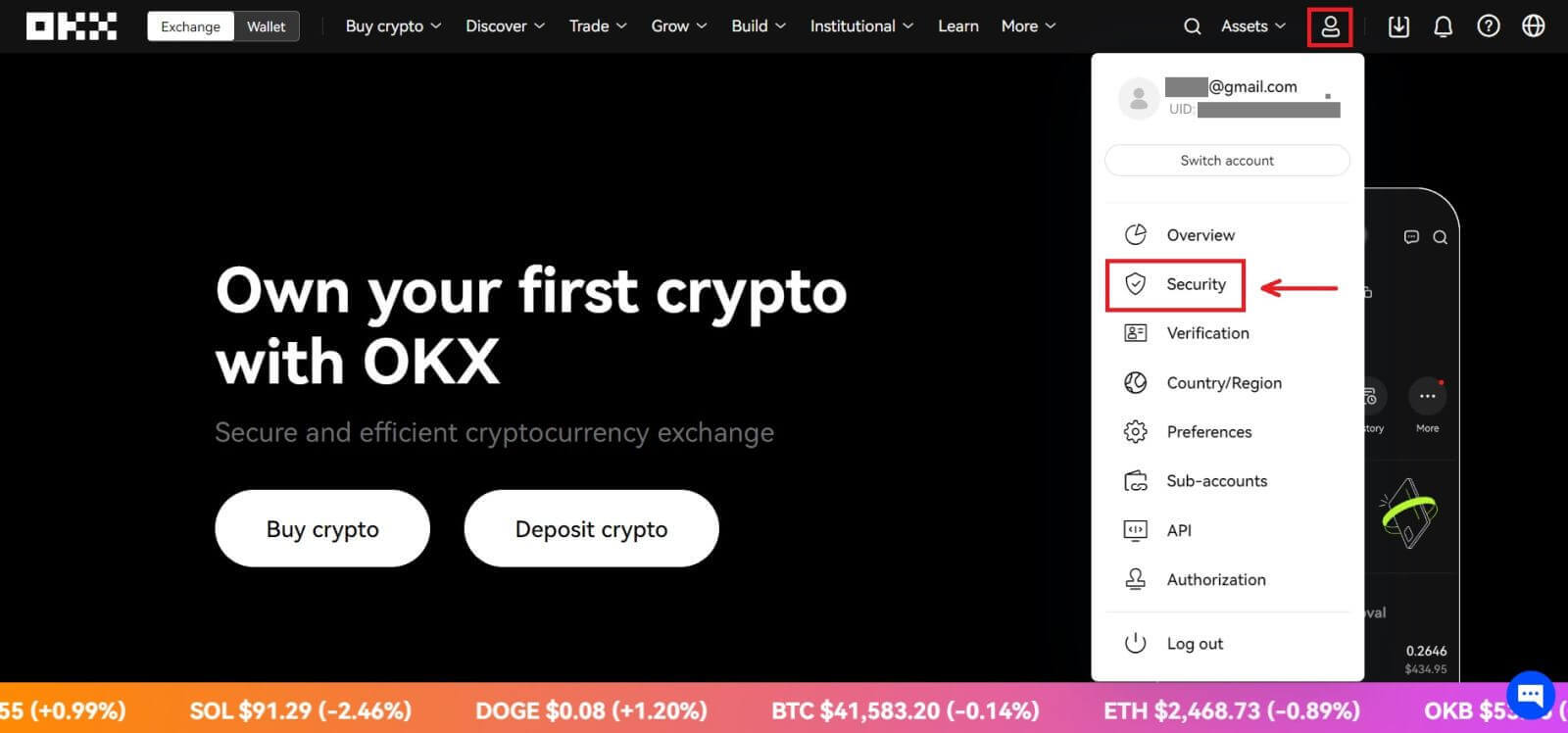
2. Finn "Kontoadministrasjon" på siden Sikkerhetssenter, velg [Frys konto].
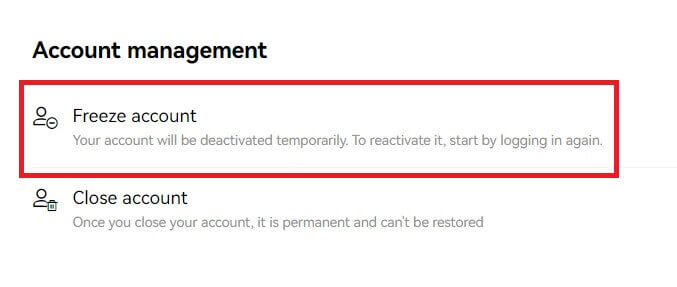
3. Velg "Grunn til å fryse kontoen". Kryss av vilkårene nedenfor hvis du bekrefter å fryse den. Velg [Frys konto].
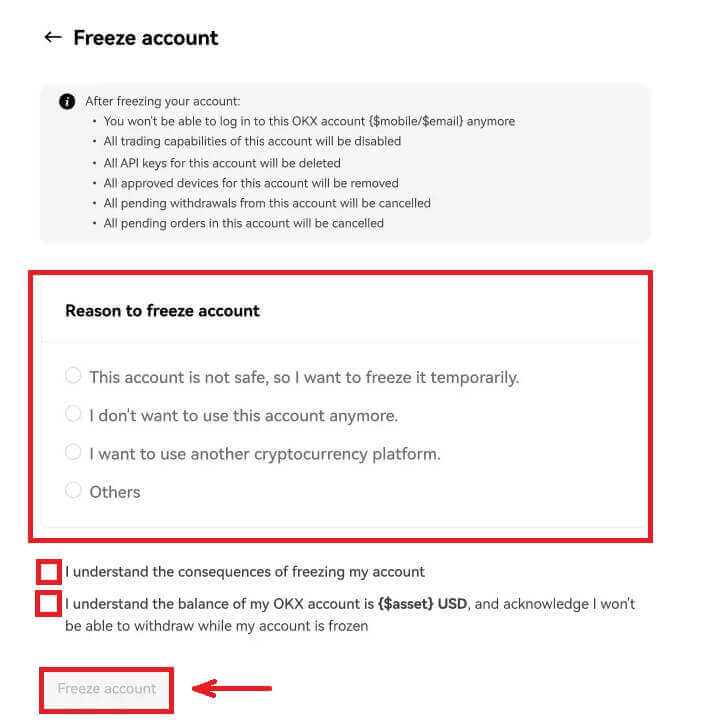
4. Få SMS/e-post og Autentiseringskode og Bekreft for å fryse kontoen
Merk: det er nødvendig å binde med en Authenticator-app på kontoen din før du fryser den
Hva er passord?
OKX støtter nå Fast Identity Online (FIDO) passord som en to-faktor autentiseringsmetode. Passnøkler lar deg nyte passordfri pålogging uten autentiseringskoder. Det er det sikreste alternativet for å beskytte kontoen din, og du kan bruke biometrien din eller en USB-sikkerhetsnøkkel for å logge på.
Hvordan kobler jeg til en autentiseringsapp?
1. Logg inn på kontoen din hos OKX og gå til [Sikkerhet]. 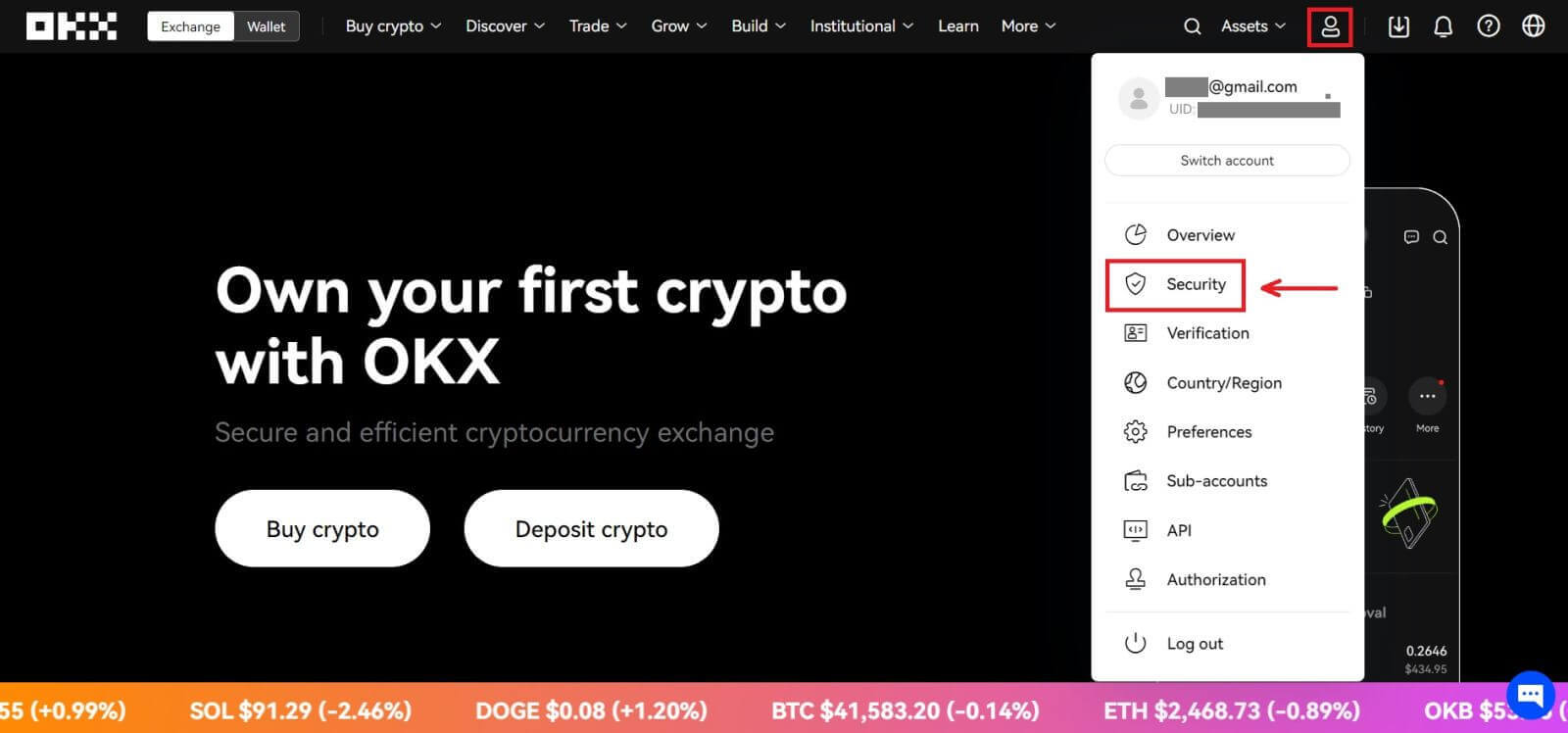 2. Finn "Autentiseringsapp" i sikkerhetssenteret og velg [Sett opp].
2. Finn "Autentiseringsapp" i sikkerhetssenteret og velg [Sett opp]. 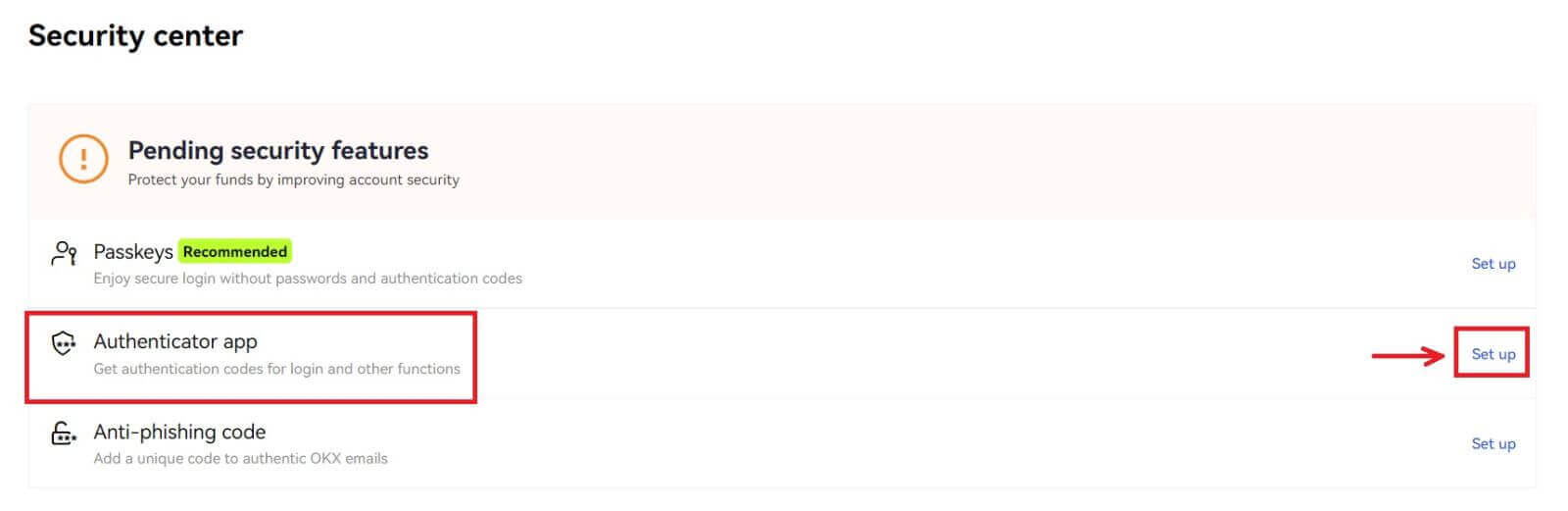 3. Åpne den eksisterende autentiseringsappen din, eller last ned og installer en autentiseringsapp, skann QR-koden eller skriv inn oppsettnøkkelen manuelt i appen for å få den 6-sifrede bekreftelseskoden.
3. Åpne den eksisterende autentiseringsappen din, eller last ned og installer en autentiseringsapp, skann QR-koden eller skriv inn oppsettnøkkelen manuelt i appen for å få den 6-sifrede bekreftelseskoden. 
4. Fyll ut e-post-/telefonkoden, autentiseringsappkoden og velg [Bekreft]. Autentiseringsappen din blir koblet til.